iCloud是一款出色的雲服務,可以毫不費力地備份iPhone數據。
然而,當他們看到剩餘的估計時間是四,幾天甚至是永遠時,許多用戶會有點瘋狂。
將iPhone備份到iCloud需要多長時間?
根據互聯網連接,iPhone數據文件大小以及iPhone上的其他設置,答案與用戶不同。
不用擔心,我們將詳細解釋並向5免費提示 加快iCloud備份速度.
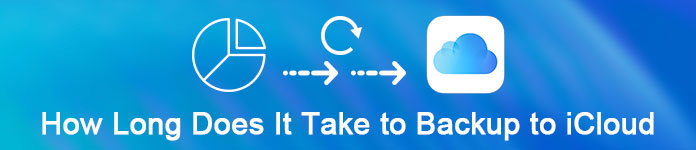
- 部分1。 將iPhone備份到iCloud需要多長時間?
- 部分2。 如何使iCloud備份更快(5免費解決方案)?
- 部分3。 永遠擺脫長iCloud備份的最佳方法
- 第4部分。iCloud備份的常見問題解答
備份到iCloud需要多長時間?
iCloud備份的估計時間主要取決於iPhone數據大小和Internet連接。 當然,iPhone上的其他設置會影響結果。
我們檢查了這個問題,我們在iPhone 7上進行了測試,具有穩定的Internet連接(1 Mbps)。
使用以下數據在iPhone上備份3 GB數據需要1.5小時:
- 相機膠卷中的照片和視頻。
- 設備設置,如電話收藏夾,牆紙和郵件,通訊錄,日曆帳戶。
- 應用程序數據。
- 主屏幕和應用程序組織。
- iMessage,文本(SMS)和MMS消息。
- 鈴聲。
- 可視語音郵件。
哇,這麼久。
對於那些承擔2天數進行iCloud備份和估計剩餘時間的人來說,這可能是一場災難。
那麼有沒有辦法加速iCloud備份?
對,就是這樣。
繼續下一部分,以更快地進行慢速iCloud備份。
雖然將iPhone備份到iCloud需要很長時間,但您仍然可以按照本部分中的5免費提示來加速慢速iCloud備份。
讓我們查看有關這5個解決方案的更多信息。
解決方案1。 檢查或選擇其他Internet連接
其中一個影響因素是互聯網的速度,因為iCloud備份是在連接Wi-Fi的情況下進行的。 因此,要備份到iCloud的文件越多,Wi-Fi速度越慢,備份到iCloud所需的時間就越長。
只需按照以下步驟進行Internet設置即可提高iCloud備份速度。
步驟1。 首先檢查Wi-Fi網絡連接的無線設備是否太多。 如果是這樣,請關閉這些不必要的。
步驟2。 您還可以關閉在iOS設備上使用Internet的工作應用程序。
步驟3。 嘗試 在iPhone上重置網絡,並再次使用它來移動快速的Internet連接。
步驟4。 如果仍然很慢,您可以為iCloud備份更改另一個可靠且快速的Internet連接。
步驟5.此外,如果您沒有快速的Internet連接,則可以聯繫ISP進行備份。

解決方案2。 禁用大文件備份
大多數情況下,照片,視頻,音頻和應用程序都很大。 它們佔據了iPhone的主要空間。 因此,如果將所有這些文件備份到iCloud,則需要很長時間。 您需要通過這些步驟取消這些大文件的備份。 禁用 iCloud備份照片 例如
步驟1.轉到iPhone的“設置”,然後單擊“ iCloud”。
步驟2.然後,找到“照片”按鈕,然後單擊它。
步驟3。 在出現的界面中,禁用上傳突發圖像或其他媒體文件。
如果您確實要備份iPhone照片,但它們確實佔用了大文件,請嘗試 將iPhone照片傳輸到PC 直接沒有iCloud。
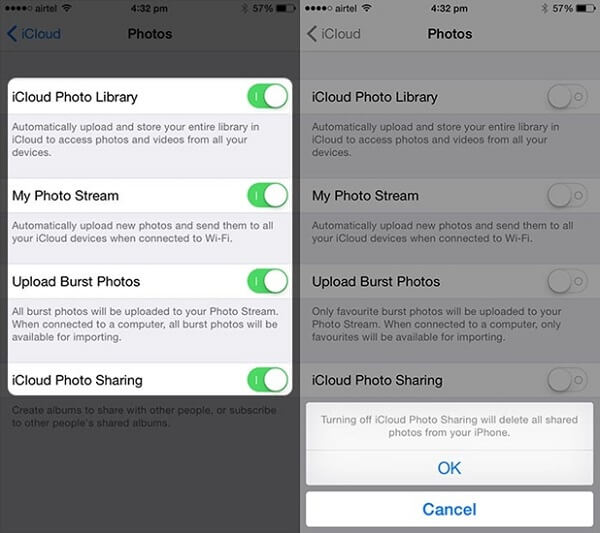
解決方案3。 關閉無用的備份
iCloud 將自動備份的項目是相機膠卷中的照片和影片、裝置設定、應用程式資料、主畫面和應用程式。
iCloud備份花費這麼長時間的另一個因素是iPhone數據文件大小。
為所有數據設置iCloud備份時,毫無疑問數據大小會很大。
實際上,您可以控制您真正想要備份的大小和iPhone數據,並禁用這些無用的備份,以便更快地完成備份過程。
為此,您只需要轉到“設置”>“ iCloud”>“存儲和備份”>“管理存儲”,然後選擇要備份的項目。 如您所見,iCloud將備份很多項目。 要備份到iCloud的文件大小是決定備份到iCloud所需時間的因素之一。
對於包含部分重要數據的iCloud備份,但您想關閉它,只需使用 iCloud備份提取器 首先訪問重要數據。
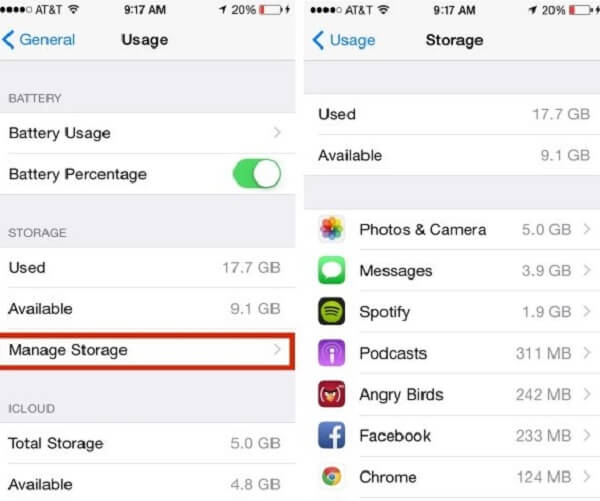
解決方案4。 使用iCloud替代方案將大型文件備份到計算機(照片,視頻等)
在大多數情況下,照片和視頻會佔用iPhone的大部分空間,因此將它們備份到iCloud需要很長時間。 但是,照片和視頻對您來說是重要的回憶,您希望將它們妥善保存。 然後您可以選擇使用iTunes將其備份到計算機,而不是iCloud。
這是具體指南。
步驟1。 在您的計算機上下載並安裝iTunes。 將iPhone連接到電腦,iTunes將自動打開。
步驟2.單擊“設備”,然後在“設置”部分下選擇“摘要”。 然後檢查“此計算機”並在“立即備份”選項卡上。
步驟3.備份過程完成後,您可以通過單擊“ iTunes”檢查備份,選擇“首選項”,然後選擇“設備”。
然後,你就可以了 找到iTunes備份 在這裡的電腦上查看詳細信息..
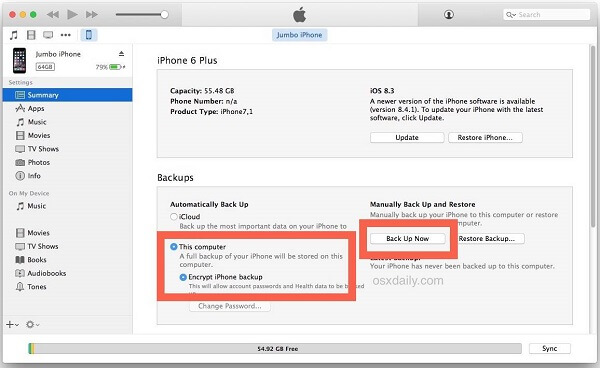
解決方案5。 清理iPhone / iPad / iPod
加速iCloud備份的最後一個解決方案是清理您的設備。 這是因為如果您的設備是群集的並且設備中有大量數據,則iCloud備份過程將花費更多時間。 那麼如何清理設備的存儲? 有說明。
步驟1.訪問iPhone的“設置”,然後單擊“常規”按鈕。
第2步。選擇“管理存儲”選項,然後您可以查看已獲取設備存儲的各種應用程序和數據類型。
步驟3。 選擇要清除的應用,然後刪除這些應用的緩存,或者只是卸載這些無用的應用。
人們還讀到:
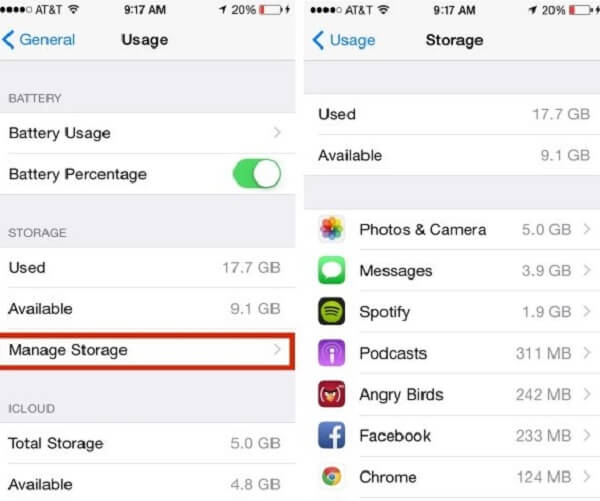
除了我們上面提供的5解決方案以加速iCloud備份,還有備份iPhone的最佳方式。 我們將在這裡使用 iOS數據備份和還原
它是一款軟件,可讓您有選擇地從iOS設備或備份中備份和恢復任何內容。 此外,它還為您提供了自由安全地加密備份的選項。

4,000,000 +下載
步驟1.下載iOS數據備份和還原,然後在計算機上啟動它。 點擊界面上的“ iOS數據備份”按鈕。

步驟2。 將設備連接到計算機,程序將自動檢測您的iOS設備。
步驟3.選擇要備份的文件,然後單擊“備份”按鈕以開始備份過程。
步驟4.備份過程完成後,您可以通過單擊“立即查看”按鈕預覽所有備份內容。
部分4:iCloud備份的常見問題解答
iCloud備份如何工作?
iCloud Backup可以備份iOS設備上的數據。 在iCloud中備份數據時,您可以輕鬆地在新設備上恢復數據或檢索丟失的數據。
什麼iCloud備份?
iCloud備份包括以下內容:應用程序數據,Apple Watch備份,設備設置,主屏幕和應用程序組織,iMessage,文本(SMS),MMS消息,照片和視頻,購買歷史記錄,鈴聲,可視語音郵件密碼等。
如何訪問iCloud備份?
您可以通過iCloud.com訪問iPhone / iPad / iPod Touch備份。 您需要使用您的Apple ID,用戶名和密碼登錄網站(https://www.icloud.com/)。 然後,您將在網站上看到所有類型的備份文件。 然後,單擊以訪問某些數據。




